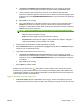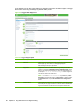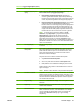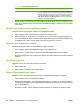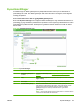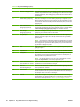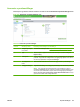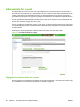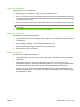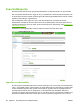HP Color LaserJet CM6030 and CM6040 MFP Series - Innebygde webserver
Legge til en e-postadresse
Slik legger du til en ny e-postadresse:
1. Klikk på Legg til e-postadresse... Siden Legg til e-postadresse vises.
2. Skriv inn navnet på personen i Navn-feltet. Navnet vises på listen i kontrollpanelet på enheten når
en bruker søker etter en e-postadresse. Den maksimale lengden er 245 tegn eller mindre, avhengig
av hvilket språk som brukes.
3. Skriv inn personens e-postadresse i E-postadresse-feltet. Den må inneholde færre enn 255 tegn.
MERK: Hvis validering av e-postadresse er aktivert på enheten, må e-postadressen inneholde
symbolet @.
4. Klikk på Bruk for å lagre den nye e-postadressen på enheten.
Redigere en e-postadresse
Slik redigerer du en eksisterende oppføring:
1. Velg e-postadressen som du vil redigere. Du kan oppgi et navn i søkefeltet for å finne en bestemt
e-postadresse.
2. Klikk på Rediger oppføring... Siden Rediger e-postadresse vises.
3. Gjør de nødvendige endringene i feltene Navn og E-postadresse.
4. Klikk på Bruk for å lagre endringene.
Slette en e-postadresse
Slik sletter du en eksisterende oppføring:
1. Velg e-postadressen som du vil slette. Du kan oppgi et navn i søkefeltet for å finne en bestemt e-
postadresse.
2. Klikk på Slett oppføring... Siden Slett e-postadresse vises. Merk: Hvis du vil slette alle e-
postadresser fra enheten, klikker du på Slett alle oppføringer... Hvis du vil lage en sikkerhetskopi
av e-postadressene først, kan du gjøre det ved å bruke Importer/Eksporter-funksjonen.
3. På siden som vises, blir du bedt om å bekrefte slettingen av den valgte e-postadressen. Det er
ikke mulig å gjenopprette en e-postadresse etter at den er slettet. Klikk på OK for å bekrefte valget.
E-postadressen er slettet.
NOWW Adresseliste for e-post 87